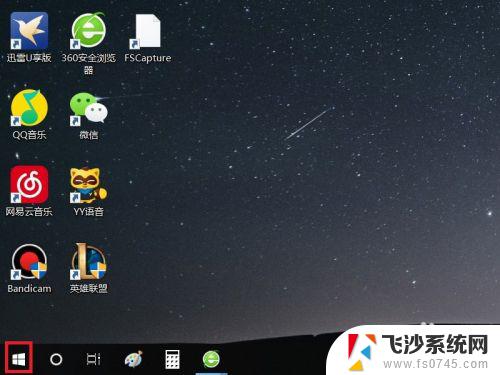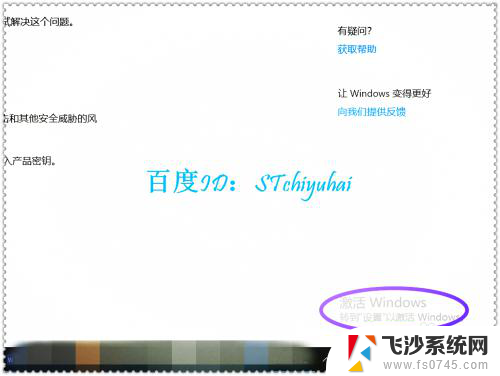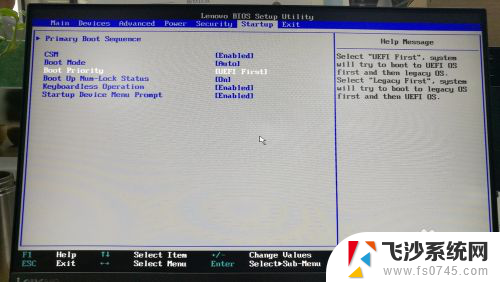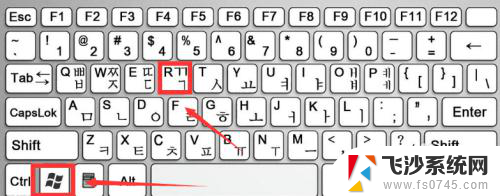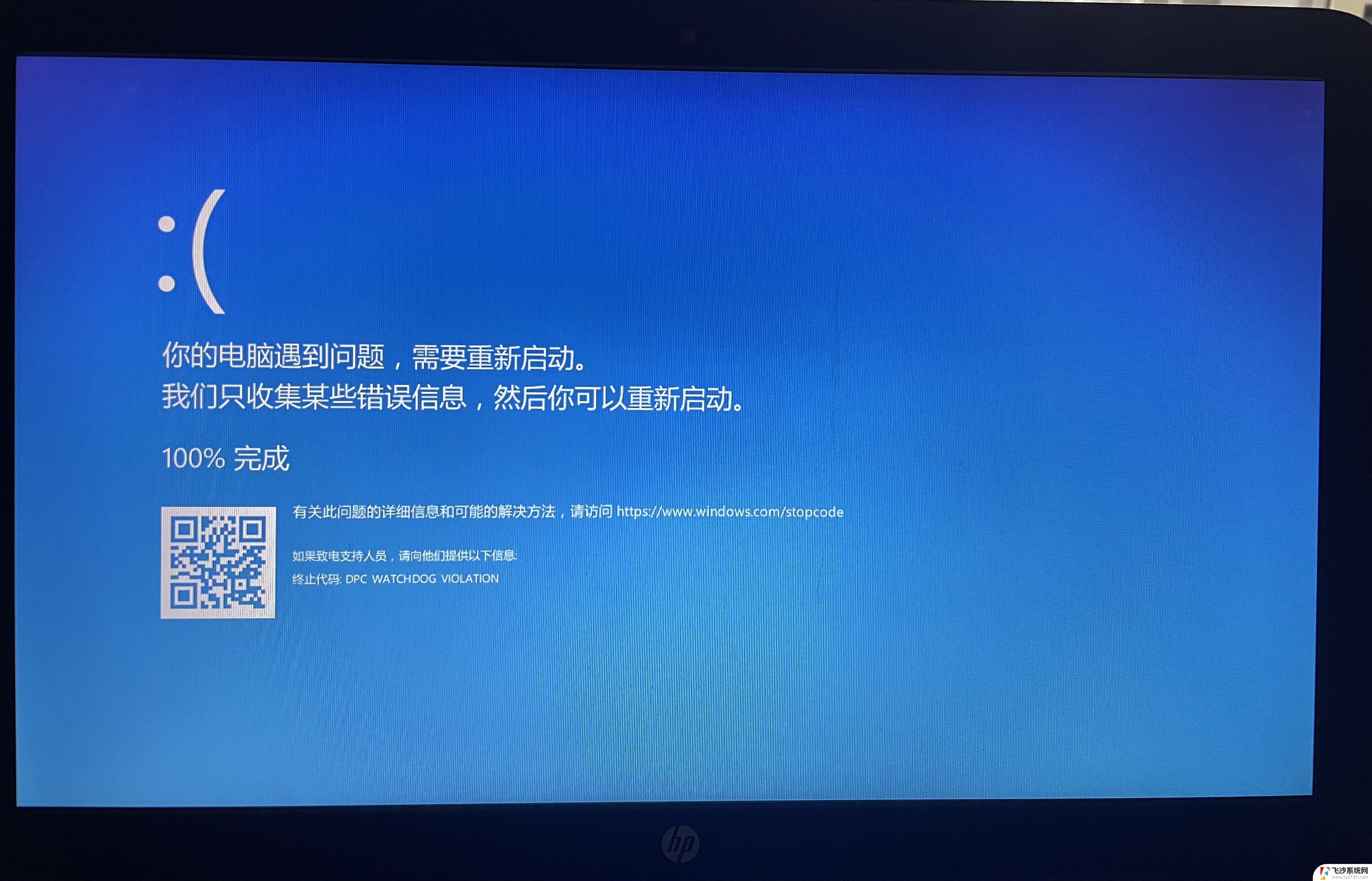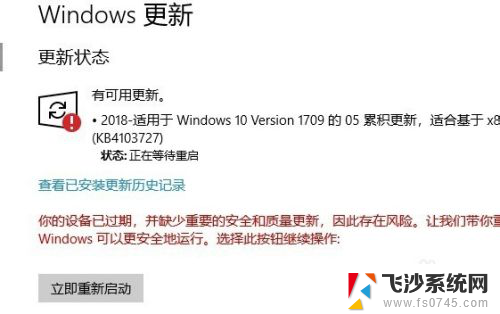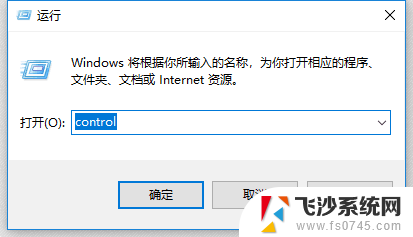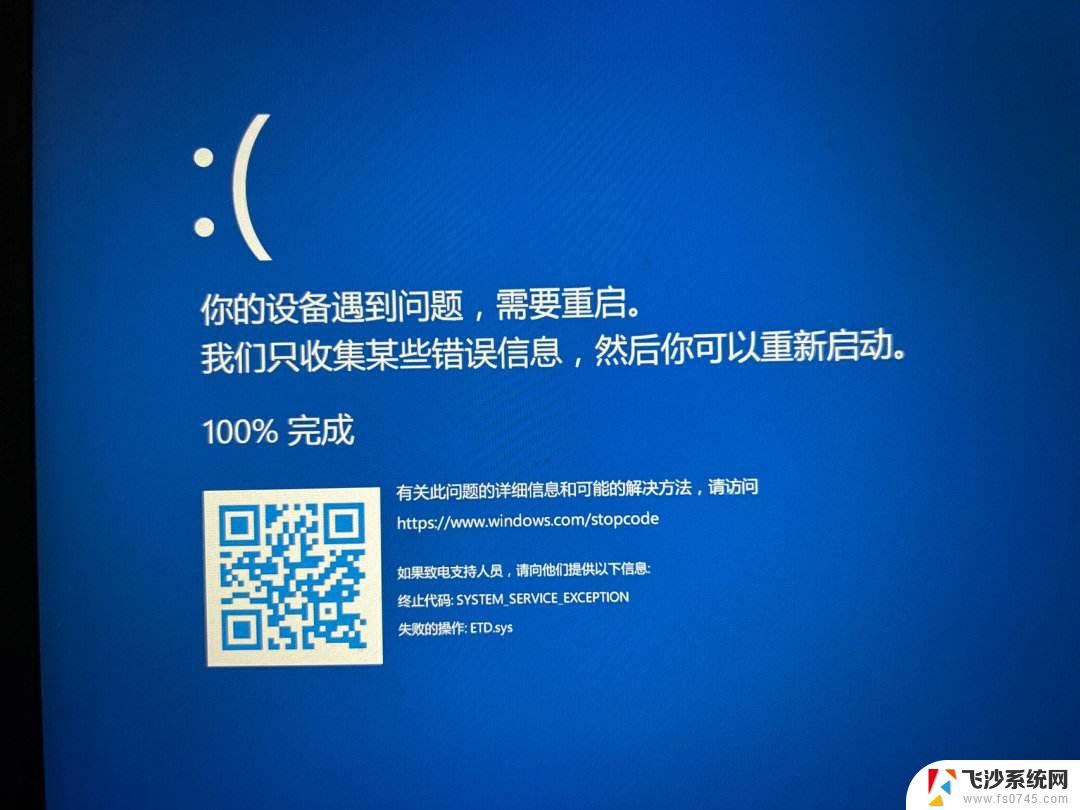win10更新不了22h2 Win10 22H2更新失败提示解决方法
近日许多Win10用户反映其系统无法成功更新至22H2版本,不断出现更新失败的提示,这一情况引起了广泛关注,用户们纷纷在各大社交平台上寻求解决方法。针对这一问题,专家们提出了一系列解决方案,希望能够帮助用户顺利完成系统更新,获得更好的使用体验。
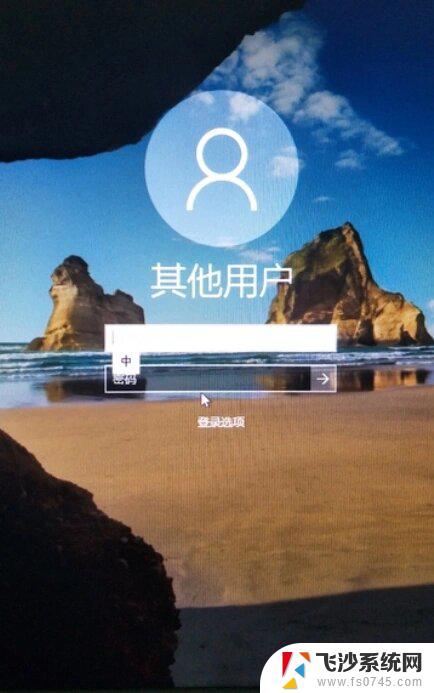
方法一:
1、首先,按键盘上的【 Win + R 】组合键,打开运行,然后输入【control】命令,按【确定或回车】打开控制面板;
2、所有控制面板项窗口,切换到【小图标】查看方式。然后在调整计算机的设置下,找到并点击【疑难解答(排除并解决常见的计算机问题)】;
3、疑难解答窗口,系统和安全性下,点击【使用“Windows 更新”解决问题】;
4、解决并帮助预防计算机问题,点击【下一页】;
5、提示:正在检测问题;
6、如果使用疑难解答能检测到问题,会给出相应的解决方法。
方法二:
如果之前更新系统的缓存未清除的话,也是会导致win10更新不了22h2 22H2更新失败的,针对此类情况,我们可以选择手动清除更新缓存来修复问题
1、按【 Win + S 】输入cmd,并以管理员身份打开命令提示符;
2、在命令提示符窗口中输入【net stop wuauserv】,并按【Enter】键,停止Windows更新服务;
3、打开文件资源管理器,转到【C:\Windows\SoftwareDistribution】。将其中Download和DataStore文件夹内的全部文件删除,注意:删除文件夹内的文件,并不是这两个文件夹;
以上就是win10更新不了22h2的全部内容,有需要的用户就可以根据小编的步骤进行操作了,希望能够对大家有所帮助。